目录:
1、JMeter是什么?
2、JMeter支持的协议有哪些?
3、JMeter特性有哪些?
4、JMeter工作流程是怎么样的?
5、JMeter如何安装?
1、JMeter是什么?
答:JMeter也称为“Apache JMeter”,它是一个开源的,100%基于Java的应用程序,带有图形界面。 它旨在分析和衡量Web应用程序和各种服务的性能和负载功能行为。
JMeter主要用于测试Web应用程序或FTP应用程序,但目前,它适用于功能测试,JDBC数据库连接,Web服务,通用TCP连接和OS本机进程。 您可以执行各种测试活动,如性能,负载,压力,回归和功能测试,以便针对您的Web服务器获得准确的性能指标。
JMeter最初是由Apache软件基金会的Stefano Mazzocchi编写和开发的。 它主要用于测试Apache JServ(目前称为Apache Tomcat项目)的性能。Apache重新设计了JMeter以增强GUI,增加更多功能和功能测试功能。
JMeter不是一个浏览器,它不像任何浏览器那样呈现html页面,而是在协议级别上运行。
2、JMeter支持的协议有哪些?
答:以下是JMeter支持的协议列表:
- Web Services - SOAP / XML-RPC
- Web - HTTP, HTTPS sites ‘web 1.0’ web 2.0 (ajax, flex 和 flex-ws-amf)
- 通过JDBC驱动程序的数据库
- 目录 - LDAP
- 通过JMS面向消息传递的服务
- 服务 - POP3, IMAP, SMTP
3、JMeter特性有哪些?
答:下面列出了JMeter的一些最重要的功能:
- 开源应用程序:JMeter是一个免费的开源应用程序,可以帮助用户或开发人员使用源代码开发其他应用程序。
- 用户友好的GUI:JMeter带有简单的交互式GUI。
- 支持各种测试方法:JMeter支持各种测试方法,如负载测试,分布式测试和功能测试等。
- Web: HTTP, HTTPS, SOAP
- 数据库: JDBC, LDAP, JMS
- Mail: POP3
- 支持多协议:JMeter支持HTTP,JDBC,LDAP,SOAP,JMS和FTP等协议。
- 模拟:JMeter可以使用虚拟用户或唯一用户模拟多个用户,以便对正在测试的Web应用程序产生大量负载。
- 框架:JMeter是一个多线程框架,允许许多或单独的线程组同时和同时采样不同的函数。
- 远程分布式测试:JMeter具有用于分布式测试的主从概念,其中主服务器将在所有从服务器之间分配测试,而从服务器将针对服务器执行脚本。
- 测试结果可视化:测试结果可以以不同的格式查看,如图形,表格,树型和报告等。
4、JMeter工作流程是怎么样的?
答:JMeter通过模拟一组用户将请求发送到目标服务器。 随后,收集数据以通过各种格式计算目标服务器的统计和显示性能度量。
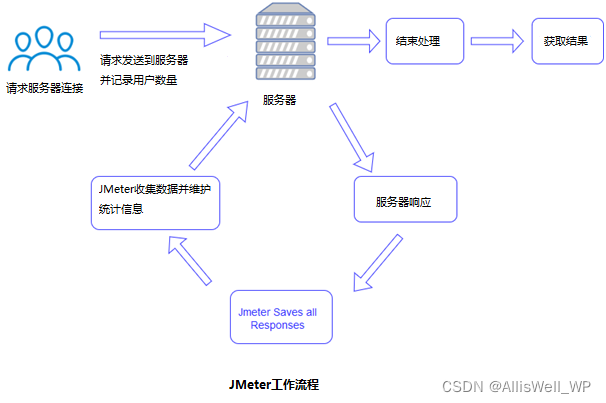
5、JMeter如何安装?
答:第一步:假设您已在计算机上安装了“jdk 1.6”或更高版本,并成功配置了运行和编译java程序所需的环境变量。
但是,要验证您的系统上是否安装了Java。打开控制台并根据您正在使用的操作系统执行以下java命令。
Linux/Unix系统
$ java -version
Java
Windows系统
c:\> java -version
Shell
第二步:JMeter的最新版本可从以下网址下载
有两种版本的JMeter可用。 可根据您使用的操作系统下载。
| 操作系统 | 下载文件 |
| JMeter的Linux/Unix的版本 | apache-jmeter-xx.xx.tgz |
| JMeter的Windows的版本 | apache-jmeter-xx.xx.zip |
下载JMeter后,需要在方便的目录中提取文件。下图显示了提取后的目录和文件的结构 (这里放在目录:D:\Application\apache-jmeter-5.4.1)
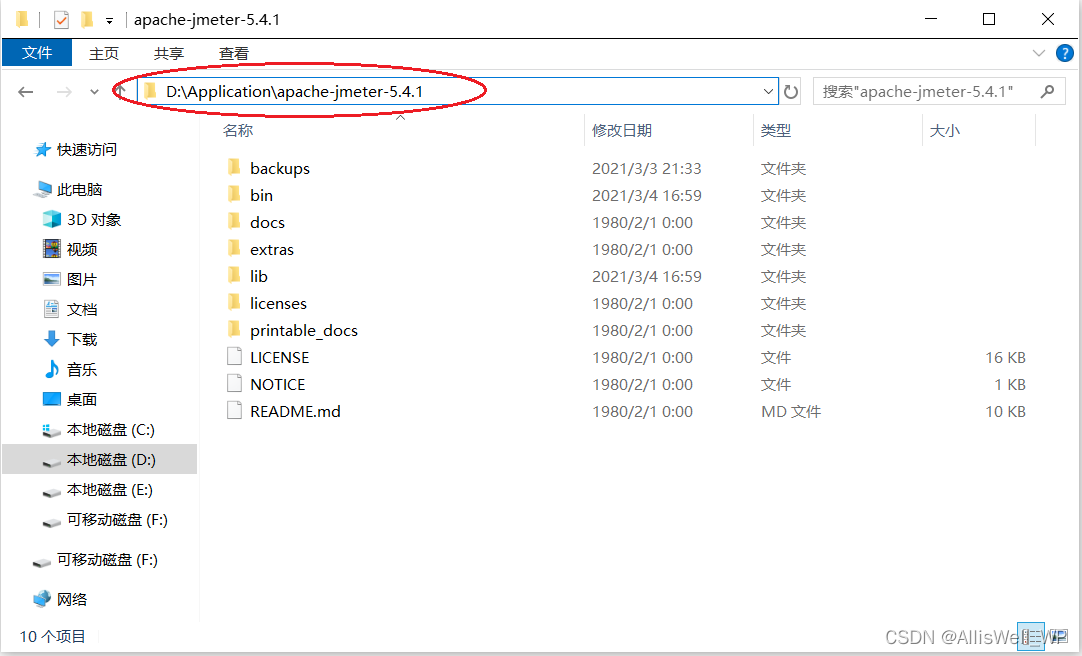
要以GUI模式启动JMeter - 转到bin目录(即:D:\Application\apache-jmeter-5.4.1\bin),然后根据您使用的操作系统双击相应的可执行文件。 例如:
- Windows系统,点击:jmeter.bat 文件。
- Linux/Unix系统,点击:jmeter.sh 文件。
下图显示了默认Apache JMeter界面
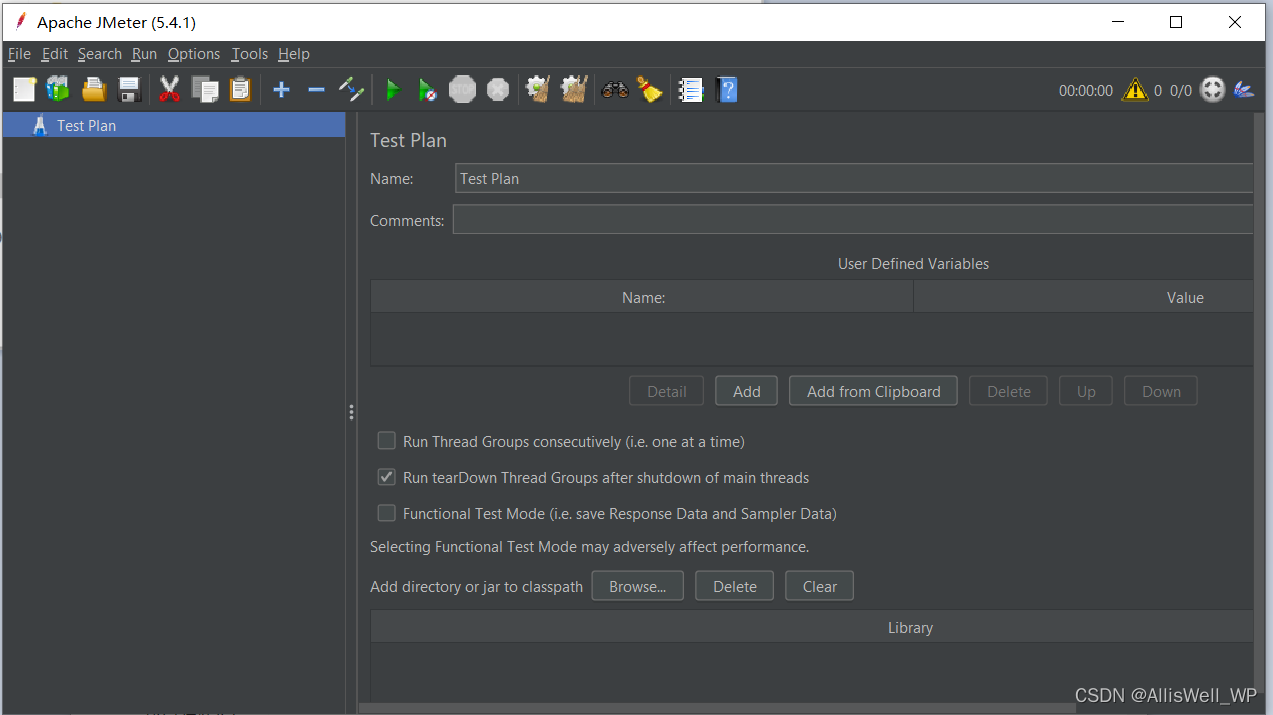
第三步:添加环境变量
| 变量名 | 变量值 |
| JMETER_HOME | 填入之前安装包解压的路径。例如D:\Application\apache-jmeter-5.4.1 |
| CLASSPATH | 在尾部添加 .;%JMETER_HOME%\lib\ext\ApacheJMeter_core.jar;%JMETER_HOME%\lib\jorphan.jar; |
| Path | 在尾部添加 ;%JMETER_HOME%\bin; |
查看验证配置是否成功:打开CMD命令行窗口,输入jmeter -v,回车,出现下图则代表配置成功。






















 505
505











 被折叠的 条评论
为什么被折叠?
被折叠的 条评论
为什么被折叠?








